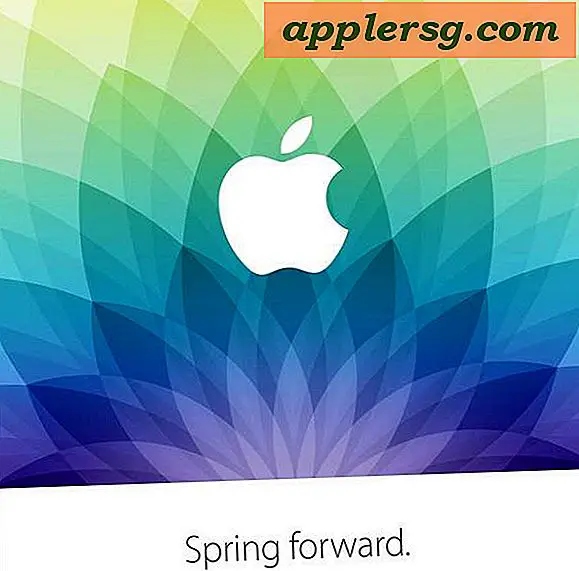Come installare una firma digitale per Microsoft Word
Le firme digitali certificano che il creatore convalida le informazioni all'interno del documento. La firma funziona anche come caratteristica di sicurezza; rimane sul documento a meno che il documento non sia stato alterato da una persona non autorizzata. I successivi visualizzatori di documenti possono anche aggiungere le proprie firme al documento per verificare di aver esaminato il materiale. L'utilizzo di una firma digitale in Word rende la firma disponibile nella suite di prodotti Microsoft Office.
Apri il documento da firmare in Word facendo doppio clic sul nome del file dall'unità o selezionando "File", quindi "Apri".
Scorri fino alla posizione in cui dovrebbe apparire la firma nel documento.
Seleziona "Inserisci" per aprire la scheda Inserisci. Nel gruppo Testo, fare clic sulla riga per "Elenco firme", quindi selezionare "Riga firma Microsoft Office".
Digitare le informazioni sul firmatario nella finestra di dialogo Impostazione firma. Queste informazioni vengono visualizzate sotto la riga della firma. Immettere il nome appropriato nella casella "Firmatore suggerito". Se desideri che appaiano anche l'indirizzo e-mail e il titolo, inserisci queste informazioni nelle caselle designate. Per fornire istruzioni a chi firma il documento, inseriscile nella casella "Istruzioni per il firmatario".
Seleziona le opzioni per la firma. Se selezioni "Consenti al firmatario di aggiungere commenti nella finestra di dialogo Firma", Word ti consente di digitare il motivo per cui stai firmando. Selezionando "Mostra la data del segno nella riga della firma" si consente a Word di inserire la data della firma digitale con la firma stessa.
Suggerimenti
Se un documento non è firmato, Word visualizza la barra dei messaggi delle firme. In tal caso, fai clic su "Visualizza firme" e aggiungi la tua firma digitale. Per aggiungere più firme, ripeti la procedura.